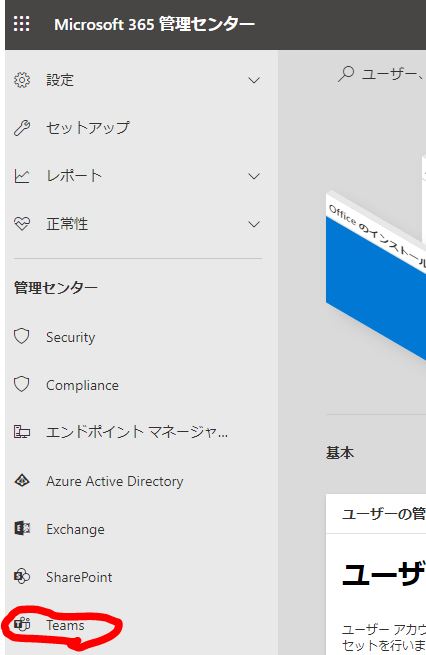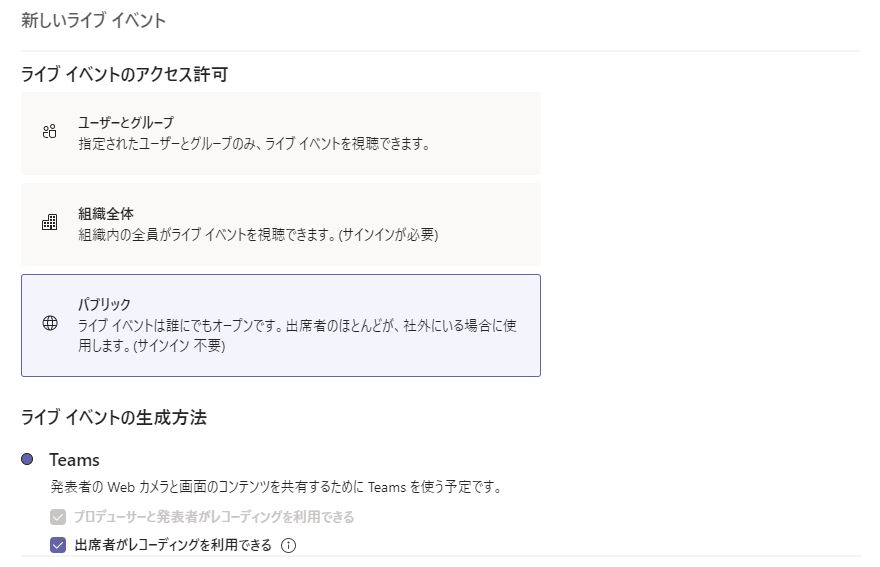はじめに
Microsoft Teamsの新しいライブイベントをカレンダーで設定する場合にパブリックの設定が行えなかったのでその対処方法を記載します。グレーアウトになっていました。
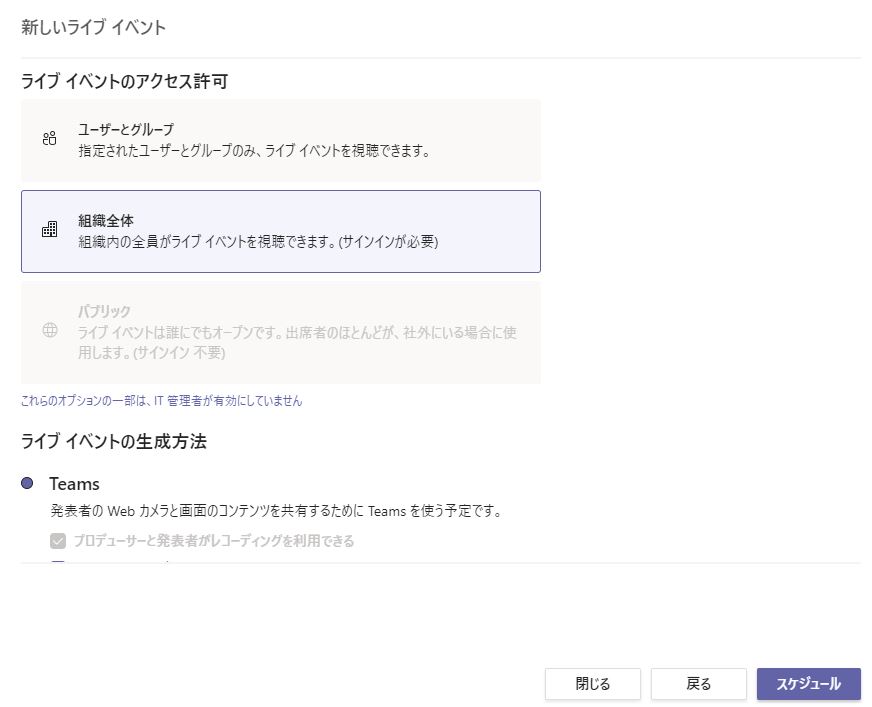
設定変更
ライブイベントに関するポリシーを変更することで解消できます。
「会議」→「ライブイベントポリシー」を開きます。
グローバル(組織全体の既定)を開きます。
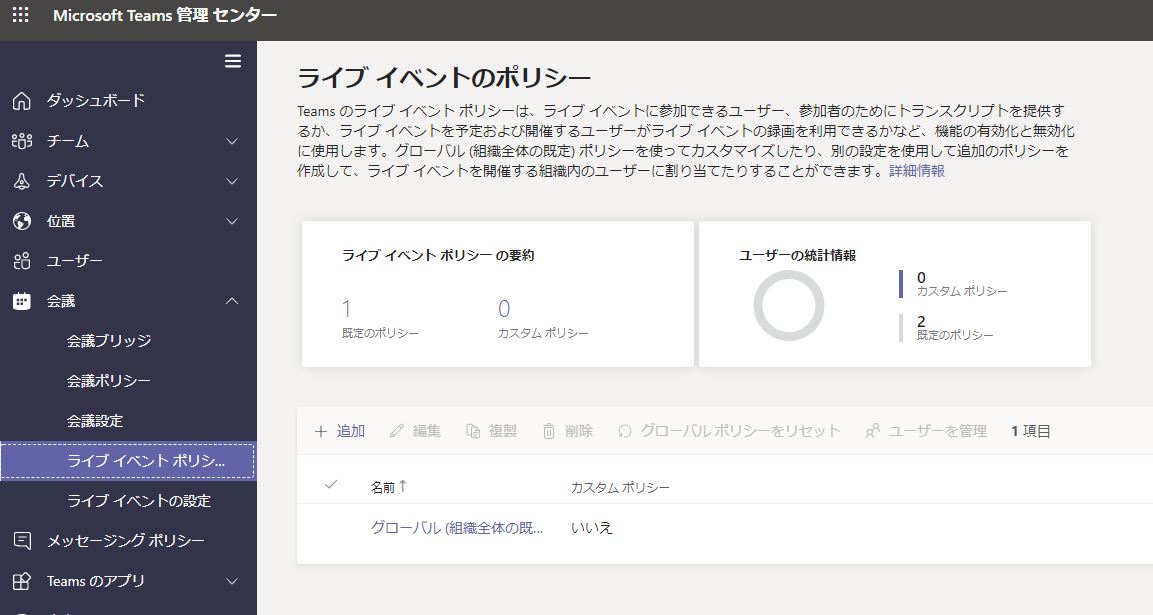
「スケジュールされたライブイベントに参加できるユーザー」を全員に変更します。
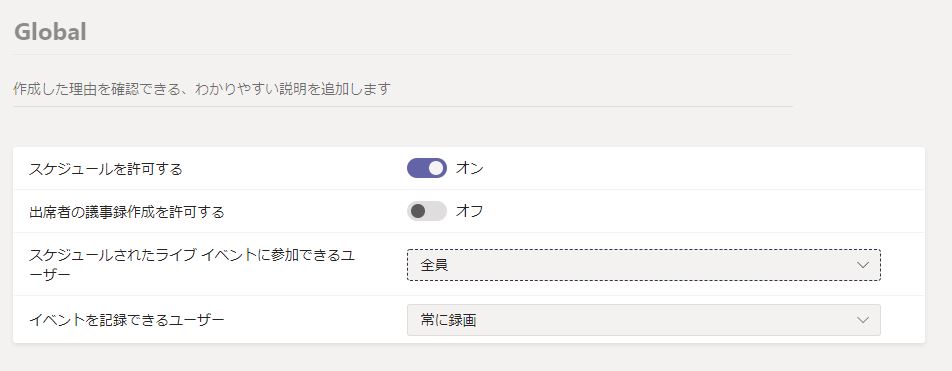
以上で設定は完了です。
ただし、即設定は反映されません。筆者は1時間程度で反映されましたもっと時間がかかる可能性もあります。24時間以上かかる場合はサポートに問い合わせましょう。
まとめ
勉強会などで不特定多数で配信する場合は必須な設定ですね。これでTeamsでの配信が捗ります。
Teamsは設定反映までに時間がかかるというのがポイントかもしれません。